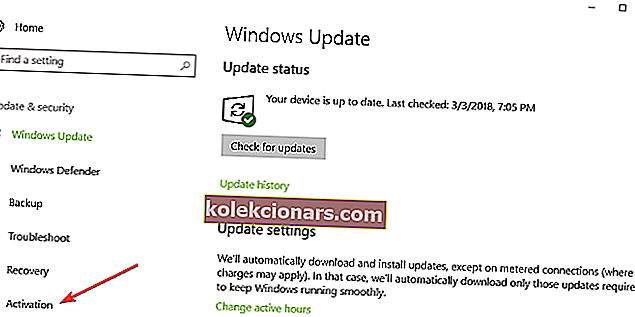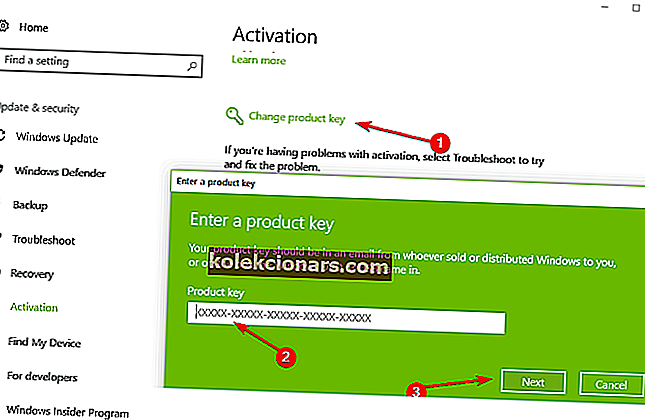Windows 10 pakuti tasuta täiendusena Windows 7 ja Windows 8 kasutajatele ning enamik kasutajaid on probleemideta Windows 10-le üle läinud.
Tundub, et mõned kasutajad ei saa oma Windows 10 koopiat aktiveerida. Kasutajad on Windows 10-s teatanud aktiveerimisveast 0xc004f050 , nii et vaatame, kuidas seda viga parandada.

Viga 0xc004f050 tähendab tavaliselt seda, et teie CD-võti ei tööta ja enamasti süüdistab Microsoft seda probleemi serveri võimsuses.
Nii et kõige tavalisem lahendus on oodata mõni päev, tavaliselt umbes 48 tundi, enne kui proovite oma Windows 10 koopiat aktiveerida.
Hoolimata sellest, et kasutajad pole kannatlikud, ei ole seda viga õnnestunud parandada ja Windows 10-s saavad nad endiselt 0xc004f050 aktiveerimisvea.
Oleme varem Windowsi aktiveerimisvigadest põhjalikult kirjutanud. Lisage see leht järjehoidjatesse, kui vajate seda hiljem.
Vea 0xc004f050 parandamine Windows 10-s
- Minge üle Windows 10-le ja seejärel installige puhas
- Kinnitage oma tootenumber
- Kasutage Windows 10 aktiveerimise tõrkeotsingut
- Pärast riistvaravahetust taaskäivitage Windows
1. Minge üle Windows 10-le ja seejärel installige puhas
Windows 10-le üleminekul teevad paljud kasutajad vea, kui teevad värskenduse asemel puhta installi.
Kõigi eelmiste Windowsi versioonide puhul arvati, et sooritame puhta installi, kuid Windows 10-ga töötavad asjad veidi teisiti.
Õige viis Windows 10 installimiseks on esmalt Windows 7 või Windows 8 versiooniuuendus ja seejärel puhas install. Mis puudutab täiendamist, siis saate selle täiendamiseks kasutada Media Creation Tool'i.
Oluline on kõigepealt mitte installida puhas install, sest Windows 10 kontrollib teie Windows 7 või Windows 8 ehtsust.
Kui teil on Windows 7 või Windows 8 ehtsa koopia, siis pärast Windows 10-le värskendamist aktiveeritakse teie operatsioonisüsteem ja sildistatakse ehtsaks.
Seetõttu on ülioluline, et Windows 10-le üleminekul täiendaksite versiooni ja mitte puhast installi.
Pärast Windows 10-le täiendamist saate hõlpsalt oma kõvaketta vormindada ja puhta installi teha, kui teie Windows 10 aktiveeritakse.
See võib mõne inimese jaoks olla suur segadus, kuid parim viis Windows 10 aktiveerimisvea 0xc004f050 parandamiseks on uuendada Windows 7 või Windows 8 versioonile Windows 10 ja seejärel puhas install.
2. Kinnitage oma tootenumber
Kui see tõrge ilmnes pärast uuemat Windows 10 versioonilt uuemale versioonile Windows 10, proovige oma tootevõti uuesti kinnitada.
- Valige Start> tippige 'settings'> käivitage leht Seaded
- Navigeerige jaotisse Värskendamine ja turvalisus> valige suvand Aktiveerimine
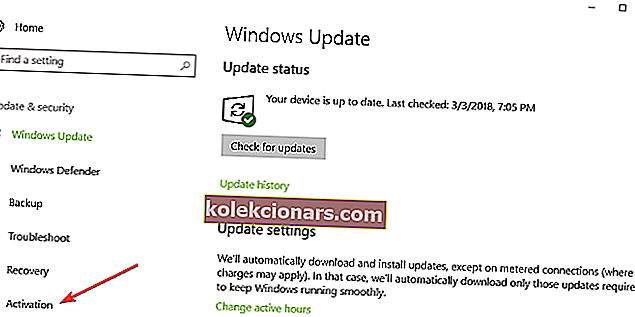
- Valige Windowsi aktiveerimisaknas> Muuda tootevõtit
- Kui küsitakse, sisestage administraatori parool> Jätka
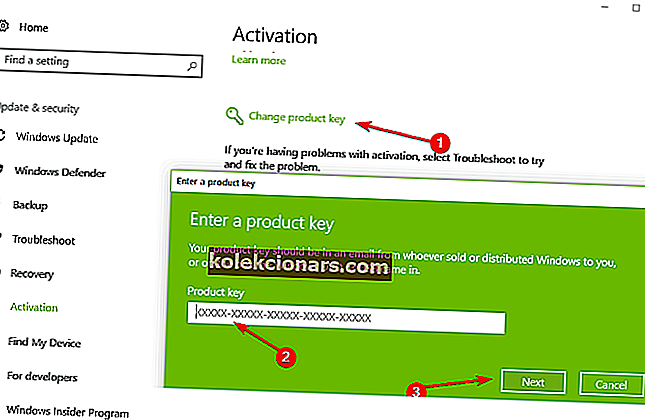
- Sisestage tootenumber ja vajutage nuppu Edasi
- Protsessi lõpuleviimiseks järgige ekraanil kuvatavaid juhiseid.
3. lahendus - kasutage Windows 10 aktiveerimise tõrkeotsingut
Aktiveerimisprobleeme saate lahendada ka Windows 10 spetsiaalse tõrkeotsingu abil. Nagu te juba teate, sisaldab Windows 10 rea tõrkeotsingu tööriistu, mis võimaldavad kasutajatel tehnilised probleemid lihtsa klõpsuga kiiresti lahendada.
Windows 10 aktiveerimise tõrkeotsingu kasutamiseks minge Start> Update & Security ja klõpsake Aktiveerimine.
Kerige natuke allapoole ja leiate aktiveerimise tõrkeotsingu. Käivitage see ja järgige vea 0xc004f050 parandamiseks ekraanil kuvatavaid juhiseid.

Kas te pole Windowsi tõrkeotsingu fänn? Proovige ühte neist tõrkeotsingu tööriistadest!
4. lahendus - pärast riistvara vahetamist taaskäivitage Windows
Viga 0xc004f050 on tavalisem, kui arvate hiljuti riistvara täiendanud kasutajate seas. Näiteks tajub Windows 10 emaplaadi asendamist olulise muudatusena.
Tavaliselt, kui operatsioonisüsteem tuvastab sellised suured riistvaramuutused, lakkab see töötamast.
Õnneks, kui viga 0xc004f050 ilmnes pärast emaplaadi asendamist, saate selle lahendada kolme lahenduse abil:
- Installige Windows 7 või Windows 8 uuesti ja minge üle Windows 10-le
- Osta Windows 10 litsentsivõti
- Installige Windows 7 või 8 uuele kõvakettale ja minge uuemale versioonile Windows 10
Lisateabe saamiseks vaadake seda samm-sammult juhendit.
Kui teil on muid Windows 10-ga seotud probleeme, saate lahenduse otsida meie jaotisest Windows 10 Fix. Loodame, et ülal loetletud lahendused aitasid teil vea 0xc004f050 parandada.
Toimetaja märkus: see postitus avaldati algselt 2015. aasta septembris ja seda on värskuse, täpsuse ja igakülgsuse huvides hiljem täielikult uuendatud ja ajakohastatud.
SEOTUD LUGUD KONTROLLIMISEKS:
- Windows 10 Pro aktiveerimisvea 0xc004f014 parandamine
- PARANDUS: Veakood: 0x004F074 takistab Windowsi aktiveerimist
- Windows 10 loojate värskendust ei saa aktiveerida [Paranda]